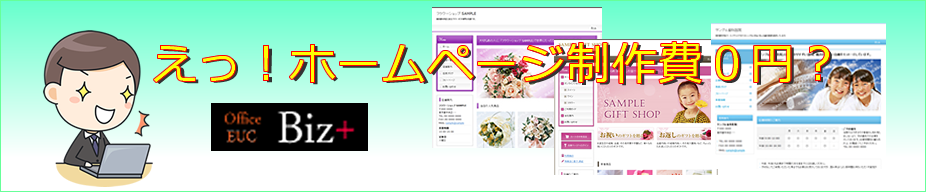社長ブログ
2015.06.26
業務システムからデータを取り出そう!
こんにちは、オフィス・イーユーシー代表の池本です。
今日のテーマは、「業務システムからデータを取り出そう!」ということですが、ここで言う「業務システム」というのは、市販の業務システム・パッケージ(例えば、弥生シリーズなど)を指します。
市販の業務システム・パッケージは、だいたい外部システム用にデータを出力(CSV形式、Excel形式など)できるような機能をもつものが多いです。その意味は、「業務システム・パッケージに実装されていない機能(例えば、帳票など会社独特の帳票など)を外部のシステムで実現できますよ」ということです。
今回は、その外部ファイル出力の機能を使って、パッケージ内のデータを取り出し、FileMakerでデータベース化するとしたらこんな感じですよというお話です。
その手順はだいたい以下のようになります。
1.業務パッケージの調査
業務パッケージに外部ファイル出力機能があるか調べる。また、どんな種類のデータが取り出せるかを調べます。
2.利用目的の決定
1で取り出せるデータを使って、何ができるか?を検討して、具体的な利用目的を決定します。
例:顧客分析レポートを作成する、売上レポートのグラフ化をする、他システムにデータを渡す、など
3.データベースの作成(FileMaker)
外部ファイルをFileMakerに読み込む(このことをインポートすると言います。)前に、利用目的に沿ったデータベースの名前を決めて、FileMakerの新規データベース作成をします。
4.外部ファイルのインポート(FileMaker)
通常、外部ファイル出力できるファイルは複数あり、単独で利用するというより、複数のデータを組み合わせて意味がある使い方をすることが殆どです。それらの中から、必要だと思われるデータを選んで、FileMakerに全てインポートします。
5.リレーションの定義(FileMaker)
4で読み込んだデータは、テーブルという形でFileMaker内に生成されます。リレーションというのは、これらのテーブルの関連付けをすることです。例えば、顧客台帳と顧客売上データは、顧客コードで関連付けるといった具合です。FileMakerでは、リレーションの定義もマウス操作で簡単にできます。
※データベースの考え方については、初心者には少し難しいかも知れませんが、パッケージの中で必要な項目が整理されている筈なので、それほど頭を悩ますこともないと思います。
6.レイアウトの作成(FileMaker)
5の作業まで完了したら、各種画面のレイアウトや帳票のレイアウトを作成します。この段階で、手動操作で、レイアウトを切り替えたり、帳票を印刷したり、データを検索/抽出することができます。この段階で、テーブルに対して新しい項目(フィールドと呼びます)を増やすことだって可能です。
7.スクリプト作成(FileMaker)
6の状態でも、手動操作での運用は可能ですが、特定の操作を自動化することで、操作性の向上が図れます。どこまで便利にするかは、作業時間との兼ね合いで決めればよいと思います。
ざっと、流れをご説明しましたが、いかがですか?
簡単?少し難しい?無理?
いろいろな感想を持たれたことと思いますが、ここで言いたかったのは、「業務パッケージ」という枠の中で考えるのではなく、外部ファイルを経由して、外部のシステムにデータを渡すことで、いろいろと解決策がでてくるのだということです。
今まで、現行の「業務パッケージ」では無理だと諦めていたことが、外部ファイル出力機能を利用することで可能になるかも知れません。しかも、FileMakerを使えば、それが簡単に実現するということです。
ぜひ、現行の「業務パッケージ」に外部ファイル出力機能があるか調べてみてください!
コメント
- データベースを作る時の注意点
- main
- iPadやiPhoneのアプリを作る超簡単な方法